“บุคคลนี้ไม่พร้อมใช้งานบน Messenger” หมายความว่าอย่างไร

เรียนรู้เกี่ยวกับสถานการณ์ที่คุณอาจได้รับข้อความ “บุคคลนี้ไม่พร้อมใช้งานบน Messenger” และวิธีการแก้ไขกับคำแนะนำที่มีประโยชน์สำหรับผู้ใช้งาน Messenger
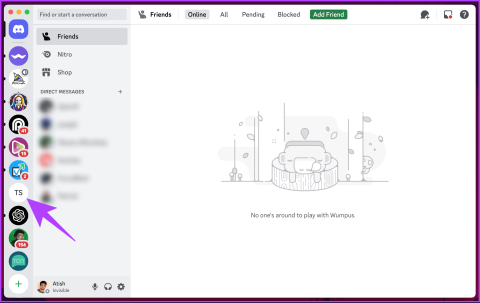
เคยพบว่าตัวเองสงสัยว่าจะสร้างข้อความที่เป็นตัวหนาหรือดึงดูดความสนใจไปยังจุดเฉพาะในข้อความ Discord ของคุณได้อย่างไร? ไม่ต้องกังวล; เราจะเจาะลึกโลกแห่งการจัดรูปแบบข้อความที่เก๋ไก๋ของ Discord โดยเฉพาะศิลปะแห่งการขีดทับ ในคู่มือนี้ เราจะสำรวจวิธีใส่บรรทัดผ่านข้อความบน Discord โดยใช้เดสก์ท็อปและอุปกรณ์มือถือ
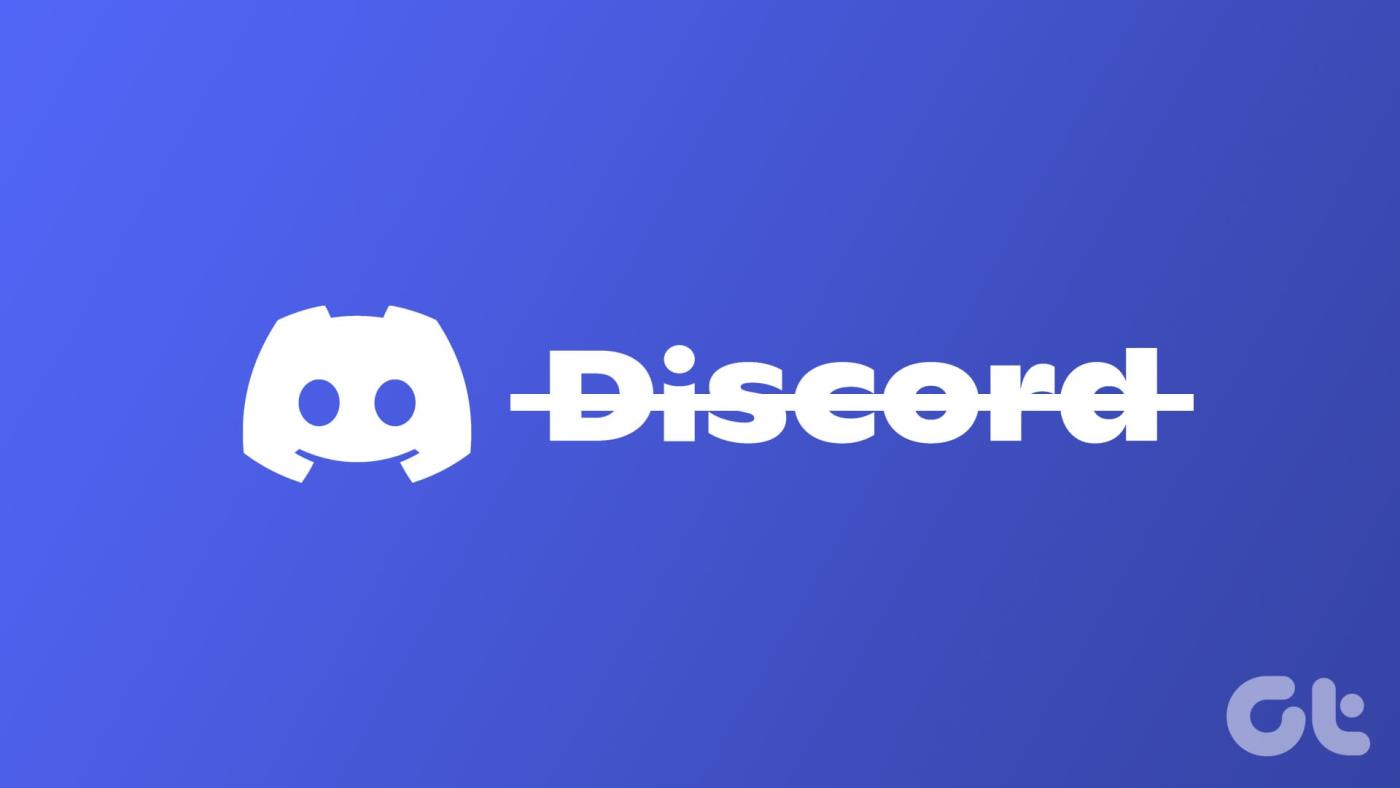
ลองนึกภาพ: คุณต้องการแก้ไขข้อความโดยไม่ลบออก หรือบางทีคุณอาจมุ่งหวังที่จะมีอารมณ์ขัน การขีดฆ่าสามารถสื่อถึงการแก้ไข การเน้นย้ำ หรือความสนุกสนานในข้อความของคุณ เป็นวิธีการสื่อสารที่ละเอียดอ่อนแต่มีประสิทธิภาพ ด้วยความเข้าใจนี้ เรามาเริ่มกันที่บทความกันก่อน
มีสองวิธีในการขีดฆ่าข้อความบนแอป Discord บนเดสก์ท็อปหรือบนเว็บ เราจะอธิบายทั้งสองวิธีในรูปแบบทีละขั้นตอน เริ่มจากอันที่ใช้บ่อยที่สุดกันก่อน
ขั้นตอนที่ 1 : เปิดแอปเดสก์ท็อป Discord บนคอมพิวเตอร์ Windows หรือ Mac ของคุณ หรือเปิดบนเว็บ จากนั้น นำทางไปยังแชทหรือช่องที่คุณต้องการส่งข้อความ
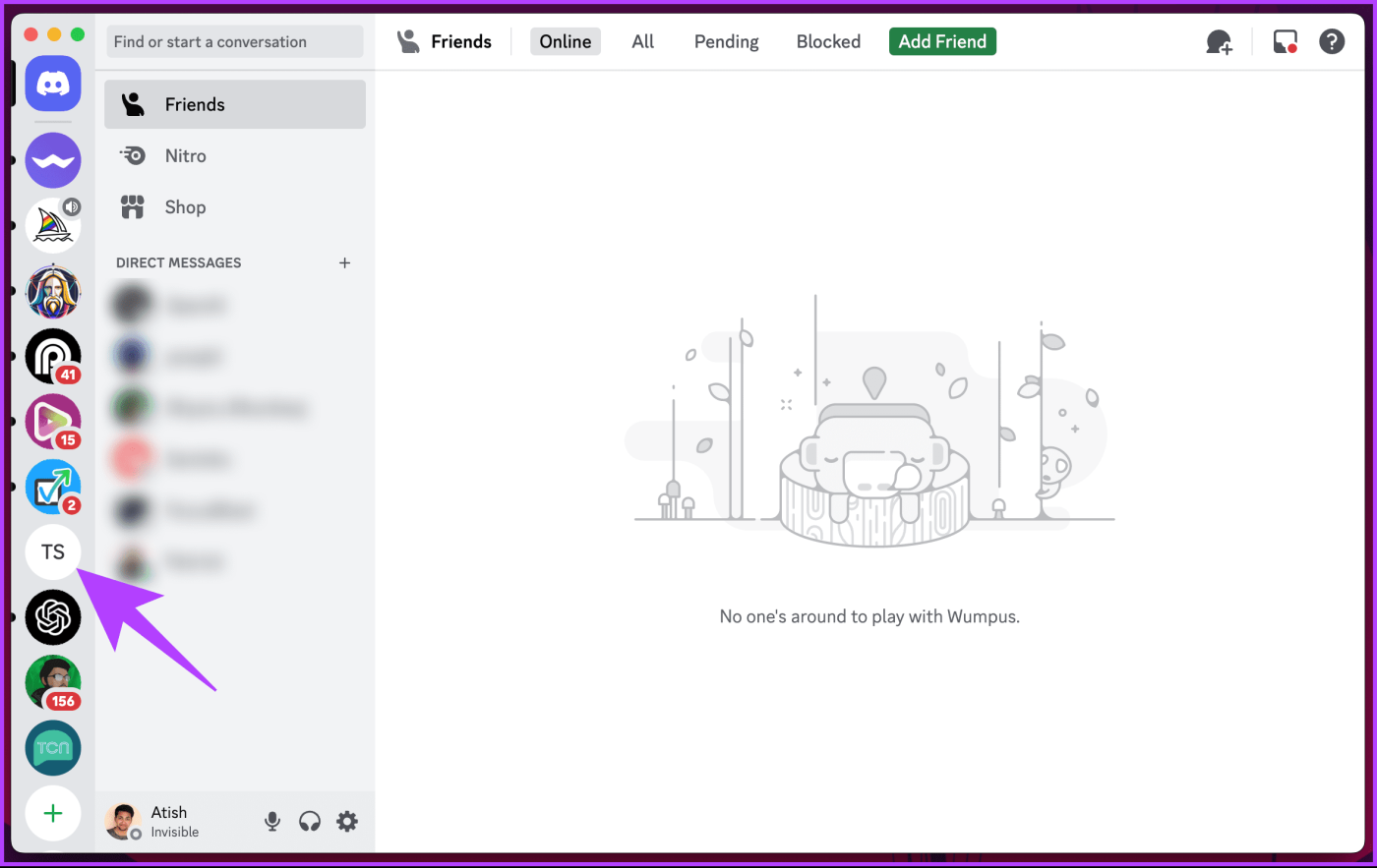
ขั้นตอนที่ 2 : พิมพ์ข้อความที่คุณต้องการขีดฆ่า เมื่อพิมพ์แล้ว ให้เน้นข้อความที่คุณต้องการขีดฆ่า Discord จะแสดงตัวเลือกการจัดรูปแบบบางส่วนให้คุณเห็น
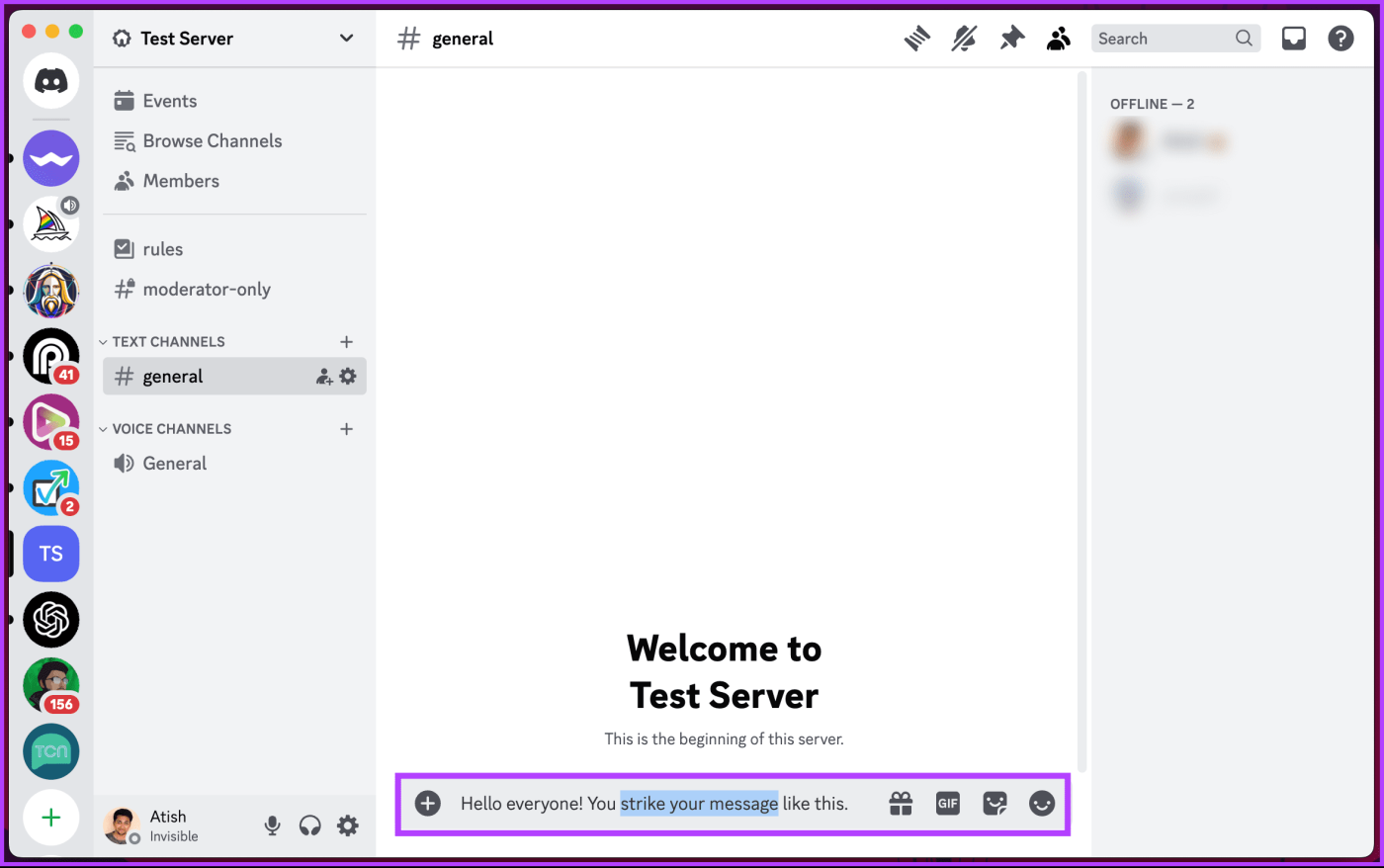
ขั้นตอนที่ 3 : จากเมนูการจัดรูปแบบ คลิกไอคอน 'S' ที่มีเส้นตัดผ่าน
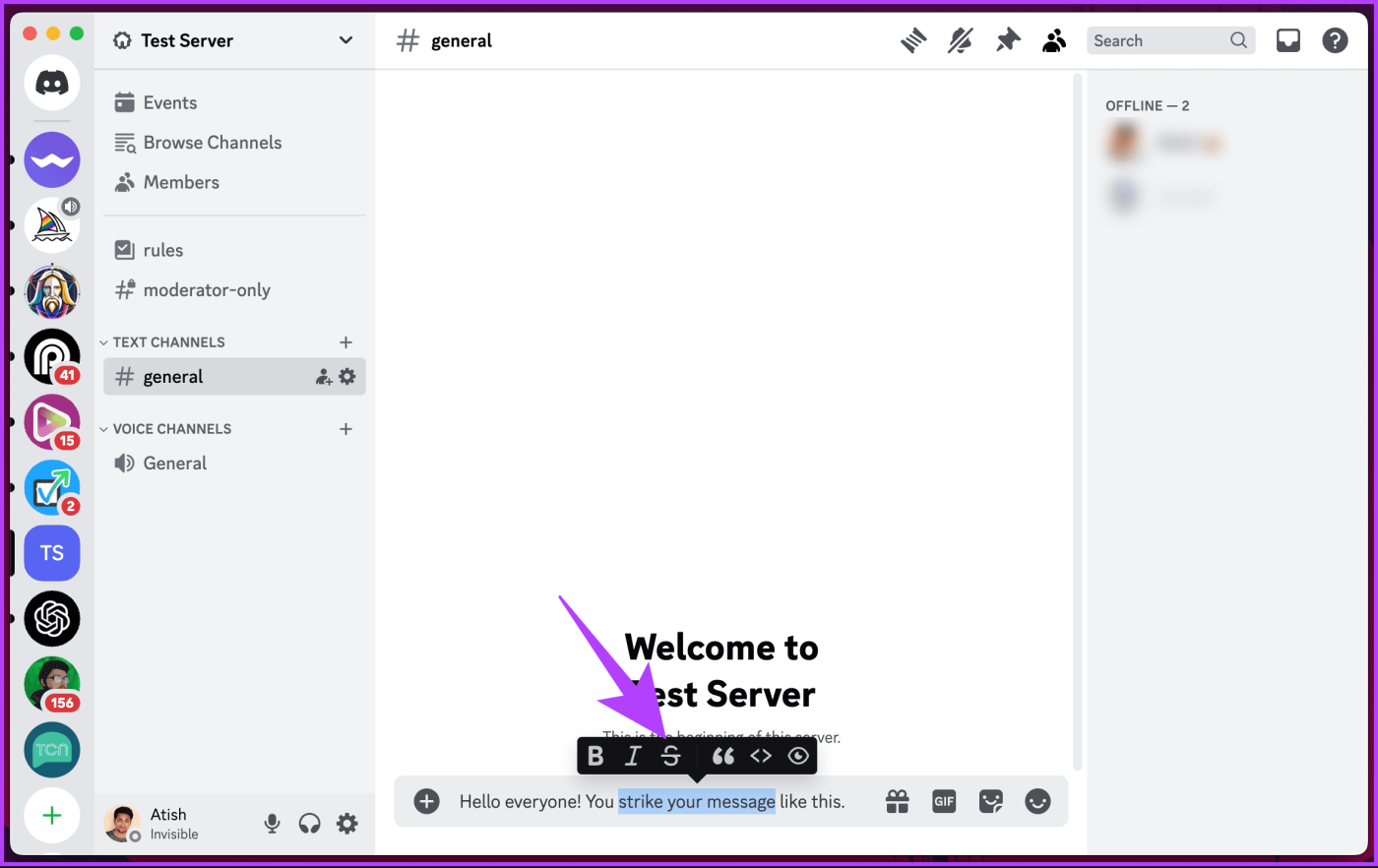
แค่นั้นแหละ. Discord จะใช้การจัดรูปแบบขีดทับกับข้อความที่ไฮไลต์ของคุณ คุณสามารถใช้วิธีนี้ขีดฆ่าคำหรือประโยคในข้อความของคุณได้
ในวิธีนี้ เราจะไม่ใช้ตัวเลือก Discord เราจะใช้การจัดรูปแบบมาร์กดาวน์แทน สิ่งที่คุณต้องทำคือพิมพ์สัญลักษณ์ก่อนและหลังข้อความที่คุณต้องการขีดทับ แล้ว Discord จะใช้รูปแบบนั้นเพื่อขีดทับข้อความให้คุณ
เมื่อต้องการทำเช่นนี้ ให้พิมพ์สัญลักษณ์ตัวหนอน (~) สองตัวก่อนและหลังข้อความที่คุณต้องการขีดฆ่า กดปุ่ม Shift + ` พร้อมกันบนแป้นพิมพ์เพื่อพิมพ์เครื่องหมายตัวหนอน
ตัวอย่าง : นี่คือ ~~ทดสอบ~~ ข้อความ
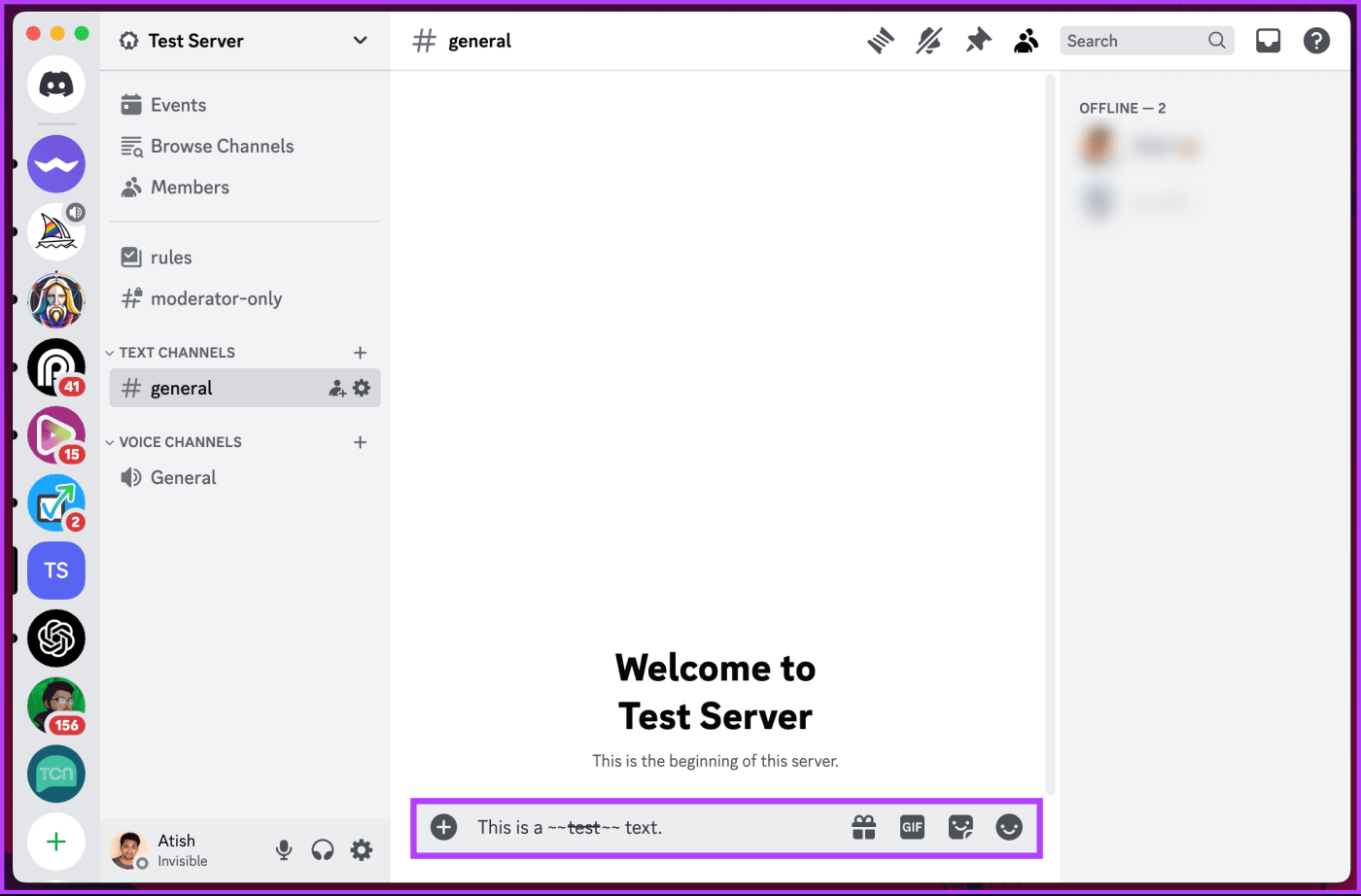
แค่นั้นแหละ. Discord จะใช้การจัดรูปแบบขีดทับกับข้อความระหว่างเครื่องหมายตัวหนอนสองตัว และสามารถดูได้ก่อนส่ง
นี่เป็นกรณีของแอปเดสก์ท็อปหรือเว็บ Discord จะทำอย่างไรถ้าคุณใช้มือถือ? อ่านต่อไป.
อ่านเพิ่มเติม : วิธีเปิดหรือปิดการใช้งานช่อง NSFW บน Discord
ต่างจาก Discord บนเดสก์ท็อปหรือเว็บแอป ในแอปมือถือ Discord คุณจะมีตัวเลือกเดียวเท่านั้นในการขีดฆ่าข้อความ และนั่นก็คือการใช้การจัดรูปแบบมาร์กดาวน์ ทำตามคำแนะนำด้านล่าง
ขั้นตอนที่ 1 : เปิดแอป Discord บนอุปกรณ์ Android หรือ iOS ของคุณ จากนั้น นำทางไปยังแชทหรือช่องทางที่คุณต้องการขีดเส้นผ่านข้อความก่อนโพสต์
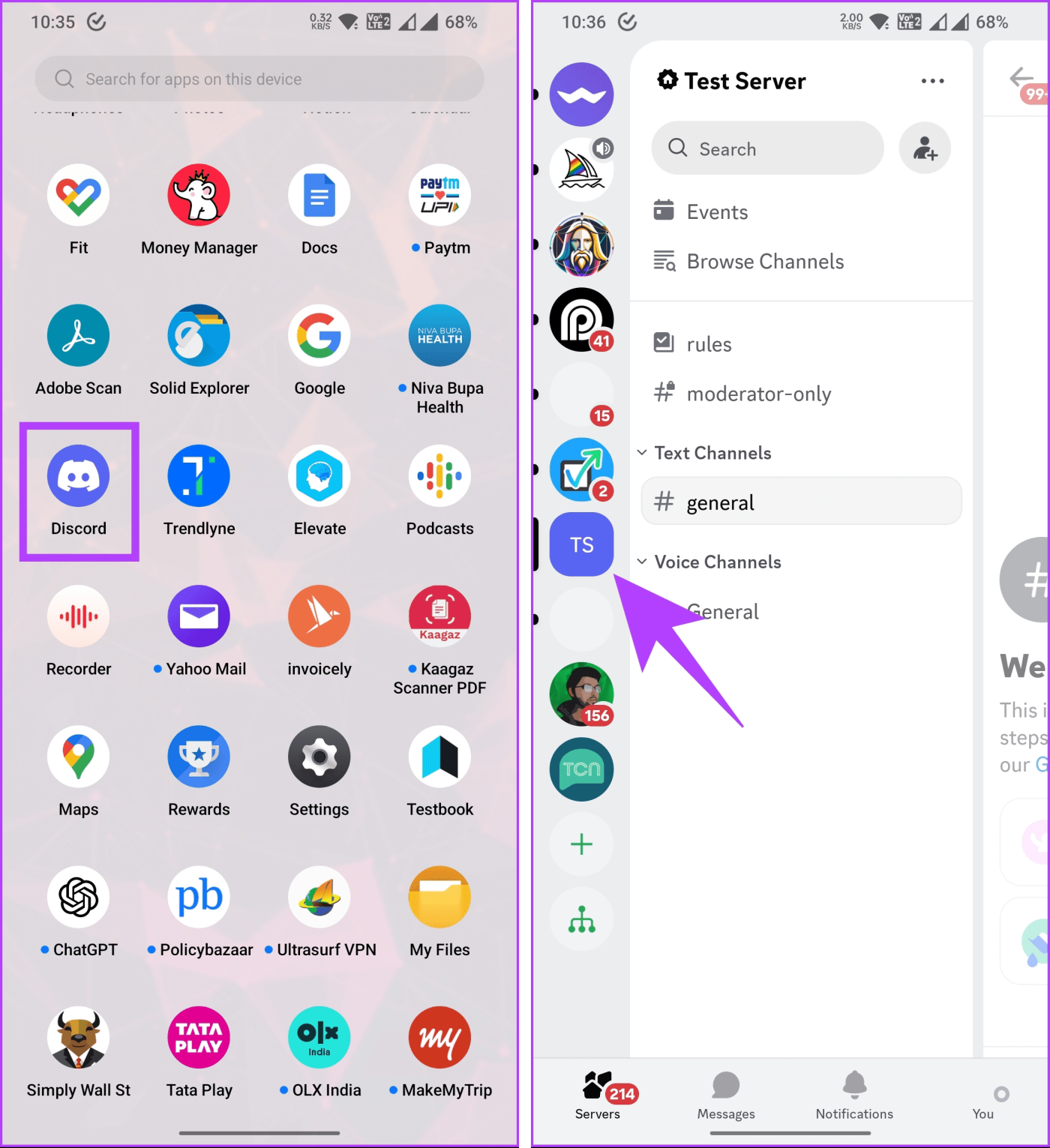
ขั้นตอนที่ 2 : ตอนนี้ พิมพ์สัญลักษณ์ตัวหนอน (~) สองตัวก่อนและหลังข้อความที่คุณต้องการขีดฆ่า
ตัวอย่าง: ฉันกำลัง ~~ทดสอบการนัดหยุดงาน~~ การจัดรูปแบบ
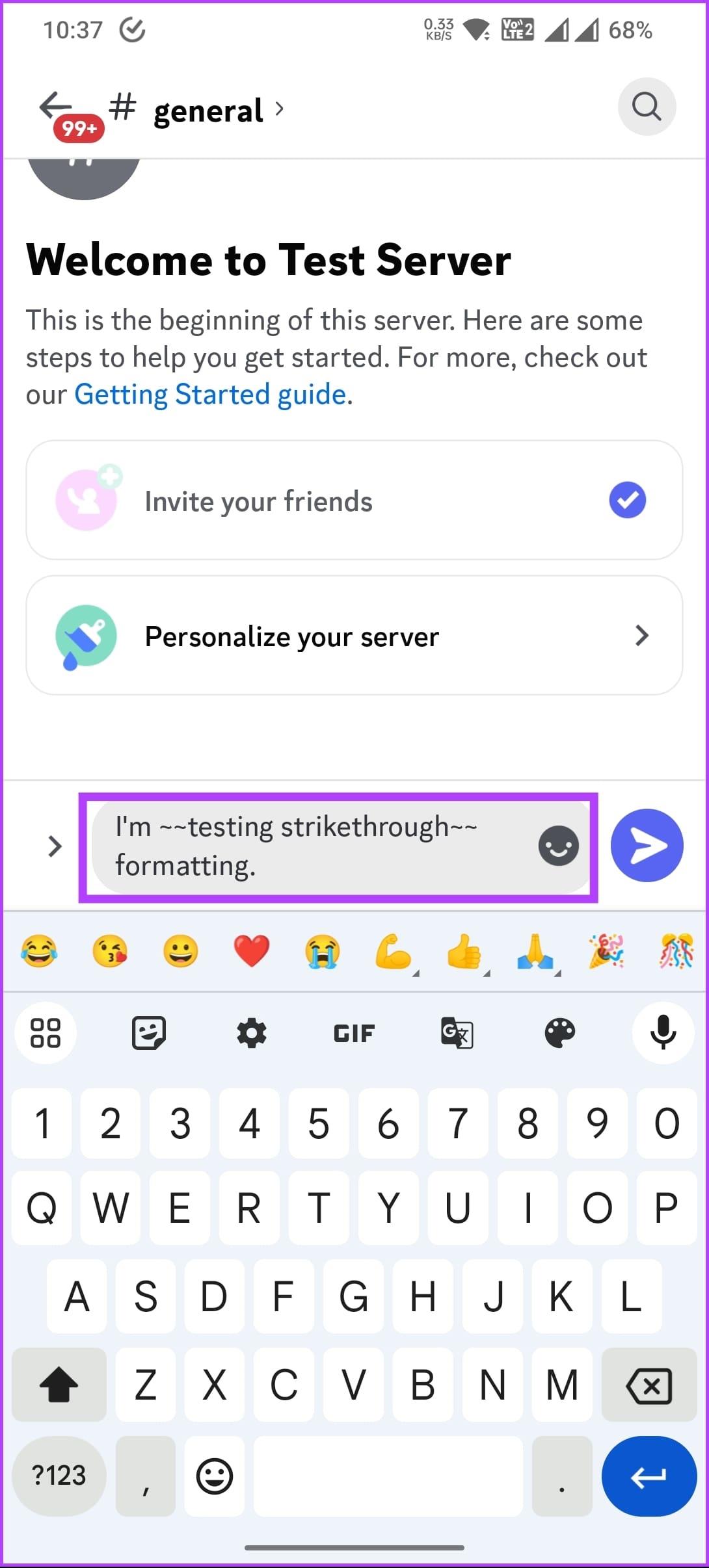
แค่นั้นแหละ. Discord จะจัดรูปแบบข้อความของคุณให้มีเอฟเฟกต์ขีดทับทันที ซึ่งคุณจะเห็นได้ก่อนส่งข้อความ หากคุณไม่สามารถใช้ข้อความขีดทับบน Discord โปรดติดต่อฝ่ายสนับสนุนของ Discordและแก้ไขปัญหา
ตรวจสอบส่วนคำถามที่พบบ่อยด้านล่างหากคุณมีคำถามใด ๆ ที่เราพลาดที่จะกล่าวถึง
1. การขีดฆ่าข้อความทำงานในบล็อคโค้ดหรือไม่
ไม่ วิธีการตัวหนอน (~) ใช้ไม่ได้กับบล็อคโค้ด มีไว้สำหรับข้อความธรรมดาในข้อความ Discord โดยเฉพาะ
2. ฉันสามารถรวมรูปแบบการจัดรูปแบบที่แตกต่างกันใน Discord เช่น ตัวหนาและขีดฆ่าได้หรือไม่
ใช่ คุณสามารถรวมสไตล์การจัดรูปแบบใน Discord ได้ เช่นตัวหนาและขีดฆ่า
3. ผู้ใช้ Discord คนอื่นๆ เห็นข้อความที่ขีดฆ่าในลักษณะเดียวกันหรือไม่?
ใช่ การจัดรูปแบบจะถูกนำไปใช้ในระดับสากล ผู้ใช้รายอื่นจะเห็นข้อความที่ขีดฆ่าในลักษณะเดียวกับที่คุณตั้งใจ โดยไม่คำนึงถึงอุปกรณ์ของพวกเขา
4. ฉันสามารถขีดฆ่าข้อความใน Discord โดยไม่ใช้สัญลักษณ์ใดๆ ได้หรือไม่?
ไม่ ปัจจุบันวิธีเครื่องหมายทิลเดอ (~) หรือยัติภังค์คู่ (–) เป็นวิธีมาตรฐานในการขีดฆ่าหรือขีดฆ่าข้อความใน Discord
การใช้ขีดทับบน Discord เป็นวิธีที่มีประสิทธิภาพในการเพิ่มลูกเล่นให้กับข้อความของคุณ ไม่ว่าจะเป็นการทำให้มุกตลกของคุณสมบูรณ์แบบ แก้ไขข้อผิดพลาดอย่างสวยงาม หรือเพียงแค่เพิ่มลูกเล่นให้กับมุกตลกของคุณ คุณอาจต้องการอ่านวิธีซ่อนเซิร์ฟเวอร์ร่วมใน Discord
เรียนรู้เกี่ยวกับสถานการณ์ที่คุณอาจได้รับข้อความ “บุคคลนี้ไม่พร้อมใช้งานบน Messenger” และวิธีการแก้ไขกับคำแนะนำที่มีประโยชน์สำหรับผู้ใช้งาน Messenger
ต้องการเพิ่มหรือลบแอพออกจาก Secure Folder บนโทรศัพท์ Samsung Galaxy หรือไม่ นี่คือวิธีการทำและสิ่งที่เกิดขึ้นจากการทำเช่นนั้น
ไม่รู้วิธีปิดเสียงตัวเองในแอพ Zoom? ค้นหาคำตอบในโพสต์นี้ซึ่งเราจะบอกวิธีปิดเสียงและเปิดเสียงในแอป Zoom บน Android และ iPhone
รู้วิธีกู้คืนบัญชี Facebook ที่ถูกลบแม้หลังจาก 30 วัน อีกทั้งยังให้คำแนะนำในการเปิดใช้งานบัญชี Facebook ของคุณอีกครั้งหากคุณปิดใช้งาน
เรียนรู้วิธีแชร์เพลย์ลิสต์ Spotify ของคุณกับเพื่อน ๆ ผ่านหลายแพลตฟอร์ม อ่านบทความเพื่อหาเคล็ดลับที่มีประโยชน์
AR Zone เป็นแอพเนทีฟที่ช่วยให้ผู้ใช้ Samsung สนุกกับความจริงเสริม ประกอบด้วยฟีเจอร์มากมาย เช่น AR Emoji, AR Doodle และการวัดขนาด
คุณสามารถดูโปรไฟล์ Instagram ส่วนตัวได้โดยไม่ต้องมีการตรวจสอบโดยมนุษย์ เคล็ดลับและเครื่องมือที่เป็นประโยชน์สำหรับการเข้าถึงบัญชีส่วนตัวของ Instagram 2023
การ์ด TF คือการ์ดหน่วยความจำที่ใช้ในการจัดเก็บข้อมูล มีการเปรียบเทียบกับการ์ด SD ที่หลายคนสงสัยเกี่ยวกับความแตกต่างของทั้งสองประเภทนี้
สงสัยว่า Secure Folder บนโทรศัพท์ Samsung ของคุณอยู่ที่ไหน? ลองดูวิธีต่างๆ ในการเข้าถึง Secure Folder บนโทรศัพท์ Samsung Galaxy
การประชุมทางวิดีโอและการใช้ Zoom Breakout Rooms ถือเป็นวิธีการที่สร้างสรรค์สำหรับการประชุมและการทำงานร่วมกันที่มีประสิทธิภาพ.


![วิธีกู้คืนบัญชี Facebook ที่ถูกลบ [2021] วิธีกู้คืนบัญชี Facebook ที่ถูกลบ [2021]](https://cloudo3.com/resources4/images1/image-9184-1109092622398.png)





